アニメーションの軌跡を追加するには
アニメーションの適用
公開日時:2016/07/12 14:56:02
PowerPoint 2016でオブジェクトを自由に動かしたい場合は、アニメーションに軌跡を追加するとOKです。[アニメーションスタイル]一覧に表示されるのは、直線、アーチ、ターン、図形、ループ、およびユーザー設定パスです。その他のアニメーション軌跡効果は[アニメーションスタイル]ボックス一覧から[その他のアニメーションの軌跡効果]を選択して、[アニメーションの軌跡効果の変更]ダイアログボックスより選びます。
ジグザグのアニメーション軌跡を追加する
- アニメーションを適用したいオブジェクトを選択し、[アニメーション]タブを開きます。
- [アニメーションスタイル]ボックスの右下の[その他]をクリックします。
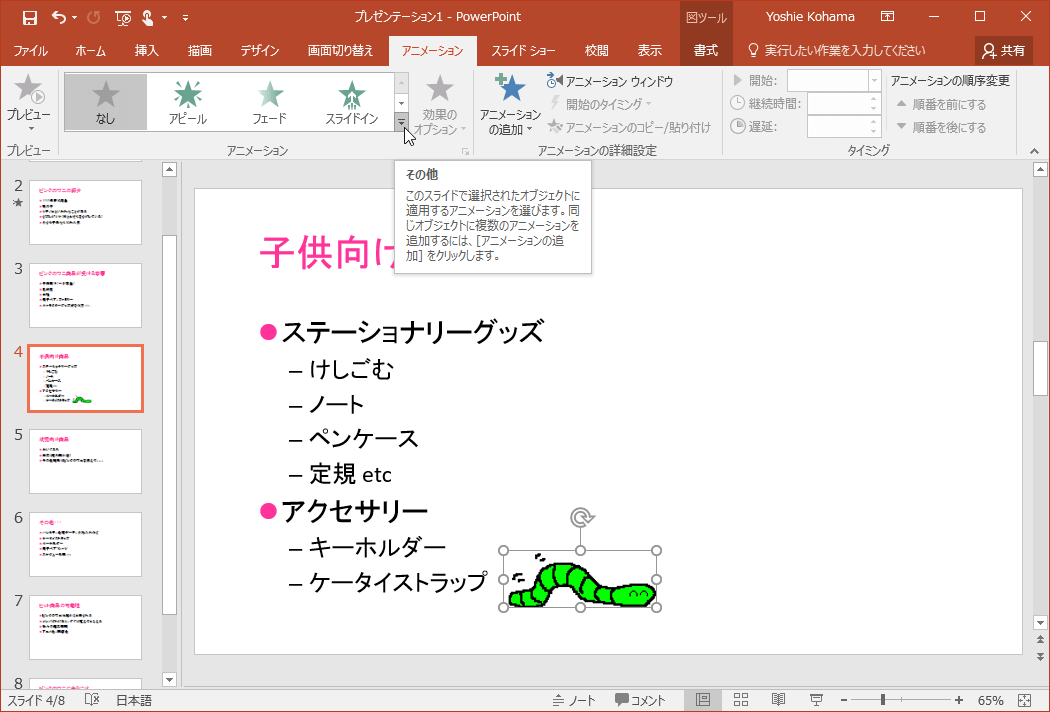
- 一覧から[その他のアニメーションの軌跡効果]を選択します。
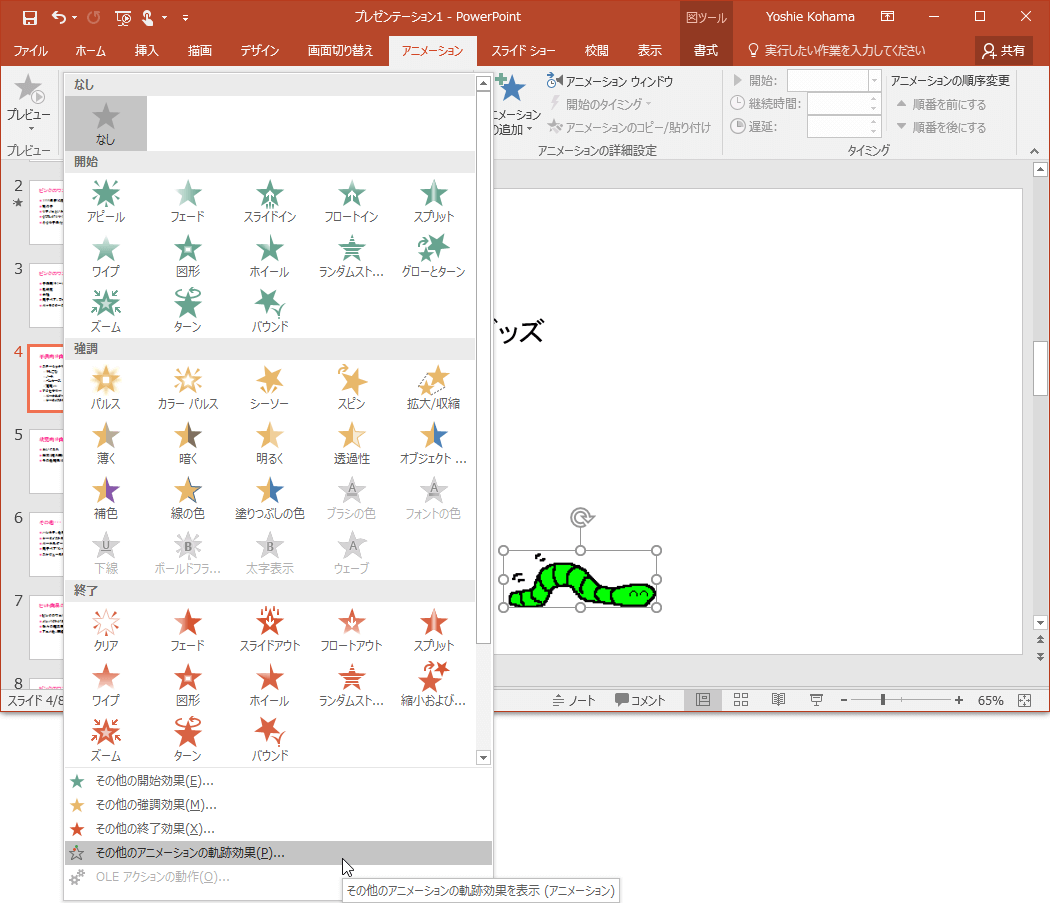
- [アニメーションの軌跡効果の変更]一覧より[ジグザグ]を選択して[OK]ボタンをクリックします。
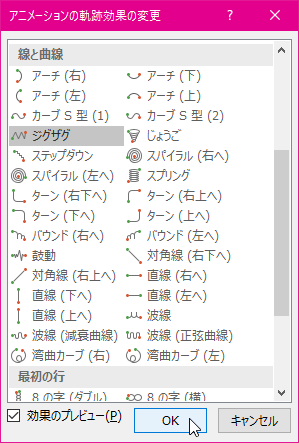
- ジグザグのアニメーションが追加されました。
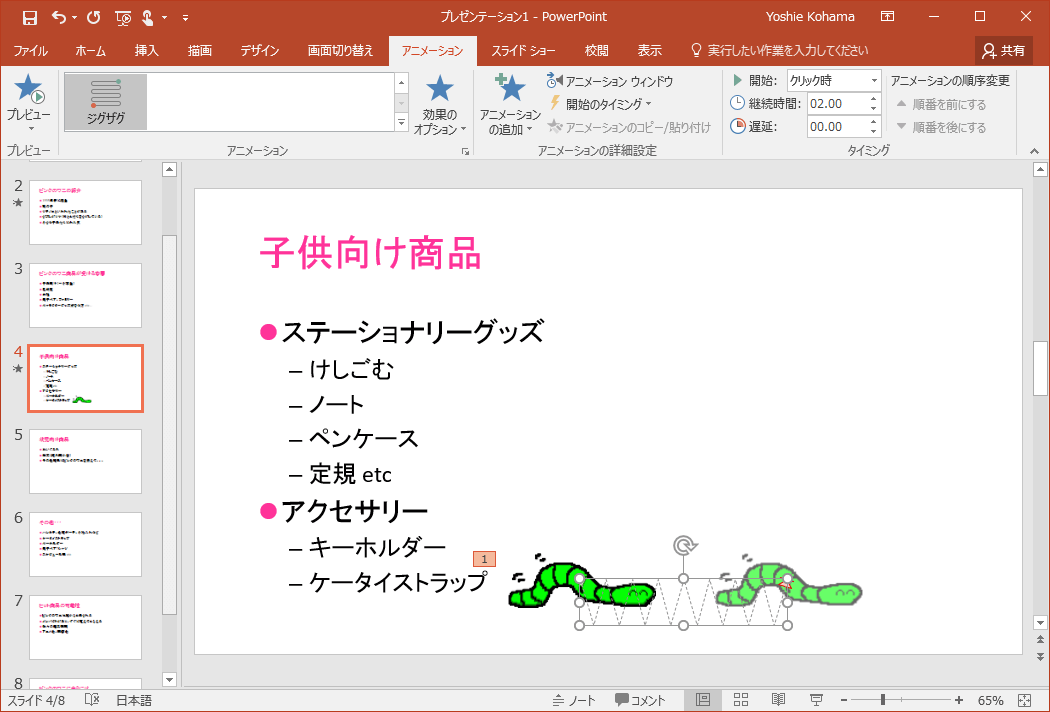
INDEX
異なるバージョンの記事
コメント
※技術的な質問は、Microsoftコミュニティで聞いてください!

